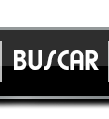Texto Brasa
Como aplicar um efeito de texto em brasa usando layer styles e alguns modos de blend, esse tutorial ta facinho...
01. Pressione Ctrl+N para criar um novo documento, defina um tamanho de 500x500 pixels, modo de cor em RGB e 72 dpi´s, pressione Ok, pressione a letra D do teclado para resetar as cores de Foreground e Background para preto e branco, pressione Alt+Backspace (a tecla acima do Enter) ou pressione a letra G do teclado para selecionar a Paint Bucket Tool e clique no documento para preencher a layer com a cor preta, pressione Ctrl+Shift+Alt+N para criar uma nova layer, dê o nome Burn Text Effect, pressione a letra T do teclado para selecionar a Horizontal Type Tool, neste tutorial foi escolhida a fonte Arial em Bold no tamanho 80 pt, smooth, na cor #5D2300, escreva uma palavra qualquer.
![[Tutorial Two] Texto Brasa. Imagem1](https://2img.net/h/www.andresugai.org/Tutoriais/02.2009/T02/imagem1.jpg)
02. Agora vá em Layer> Layer Style> Inner Shadow e defina os valores abaixo.
![[Tutorial Two] Texto Brasa. Imagem2](https://2img.net/h/www.andresugai.org/Tutoriais/02.2009/T02/imagem2.jpg)
03. Vá em Layer> Layer Style> Inner Glow e defina os valores abaixo.
![[Tutorial Two] Texto Brasa. Imagem3](https://2img.net/h/www.andresugai.org/Tutoriais/02.2009/T02/imagem3.jpg)
04. Sua palavra ficará como na foto abaixo.
![[Tutorial Two] Texto Brasa. Imagem4](https://2img.net/h/www.andresugai.org/Tutoriais/02.2009/T02/imagem4.jpg)
05. Pressione Ctrl+J para duplicar a layer, clique na seta direcional para baixo no teclado algumas vezes para descer a cópia da layer alguns pixels.
![[Tutorial Two] Texto Brasa. Imagem5](https://2img.net/h/www.andresugai.org/Tutoriais/02.2009/T02/imagem5.jpg)
06. Agora vá em Filter> Stylize> Wind e defina os valores abaixo.
![[Tutorial Two] Texto Brasa. Imagem6](https://2img.net/h/www.andresugai.org/Tutoriais/02.2009/T02/imagem6.jpg)
07. Sua imagem deverá ficar como a da foto abaixo.
![[Tutorial Two] Texto Brasa. Imagem7](https://2img.net/h/www.andresugai.org/Tutoriais/02.2009/T02/imagem7.jpg)
08. Agora vá em Layer> Layer Style> Inner Glow e defina os valores abaixo, mude o modo de blend da layer para Lighten.
![[Tutorial Two] Texto Brasa. Imagem8](https://2img.net/h/www.andresugai.org/Tutoriais/02.2009/T02/imagem8.jpg)
09. Sua imagem deverá ficar como na foto abaixo.
![[Tutorial Two] Texto Brasa. Imagem9](https://2img.net/h/www.andresugai.org/Tutoriais/02.2009/T02/imagem9.jpg)
10. Agora desloque o texto alguns pixels para a direita como na foto abaixo.
![[Tutorial Two] Texto Brasa. Imagem10](https://2img.net/h/www.andresugai.org/Tutoriais/02.2009/T02/imagem10.jpg)
11. Clique na layer de texto original e pressione Ctrl+J para duplicar a layer, passe esta layer para o topo da paleta de layers.
![[Tutorial Two] Texto Brasa. Imagem11](https://2img.net/h/www.andresugai.org/Tutoriais/02.2009/T02/imagem11.jpg)
12. Agora vá em Layer> Layer Style> Inner Glow e defina os valores abaixo.
![[Tutorial Two] Texto Brasa. Imagem12](https://2img.net/h/www.andresugai.org/Tutoriais/02.2009/T02/imagem12.jpg)
13. Ao final sua palavra ficará como na foto abaixo.
![[Tutorial Two] Texto Brasa. Imagem13](https://2img.net/h/www.andresugai.org/Tutoriais/02.2009/T02/imagem13.jpg)
Tradução
Paint Bucket Tool -> Ferramenta de Lata de Tinta
Horizontal Type Tool -> Ferramenta Texto Horizontal
Layer> Layer Style> Inner Shadow -> Camada> Estilo de Camada> Sombra Esterna
Layer> Layer Style> Inner Glow -> Camada> Estilo de Camada> Brilho Interno
Filter> Stylize> Wind -> Filtros> Estilizacao> Vento
Lighten -> Clarear
Isso aew, aproveitem...
Como aplicar um efeito de texto em brasa usando layer styles e alguns modos de blend, esse tutorial ta facinho...
01. Pressione Ctrl+N para criar um novo documento, defina um tamanho de 500x500 pixels, modo de cor em RGB e 72 dpi´s, pressione Ok, pressione a letra D do teclado para resetar as cores de Foreground e Background para preto e branco, pressione Alt+Backspace (a tecla acima do Enter) ou pressione a letra G do teclado para selecionar a Paint Bucket Tool e clique no documento para preencher a layer com a cor preta, pressione Ctrl+Shift+Alt+N para criar uma nova layer, dê o nome Burn Text Effect, pressione a letra T do teclado para selecionar a Horizontal Type Tool, neste tutorial foi escolhida a fonte Arial em Bold no tamanho 80 pt, smooth, na cor #5D2300, escreva uma palavra qualquer.
![[Tutorial Two] Texto Brasa. Imagem1](https://2img.net/h/www.andresugai.org/Tutoriais/02.2009/T02/imagem1.jpg)
02. Agora vá em Layer> Layer Style> Inner Shadow e defina os valores abaixo.
![[Tutorial Two] Texto Brasa. Imagem2](https://2img.net/h/www.andresugai.org/Tutoriais/02.2009/T02/imagem2.jpg)
03. Vá em Layer> Layer Style> Inner Glow e defina os valores abaixo.
![[Tutorial Two] Texto Brasa. Imagem3](https://2img.net/h/www.andresugai.org/Tutoriais/02.2009/T02/imagem3.jpg)
04. Sua palavra ficará como na foto abaixo.
![[Tutorial Two] Texto Brasa. Imagem4](https://2img.net/h/www.andresugai.org/Tutoriais/02.2009/T02/imagem4.jpg)
05. Pressione Ctrl+J para duplicar a layer, clique na seta direcional para baixo no teclado algumas vezes para descer a cópia da layer alguns pixels.
![[Tutorial Two] Texto Brasa. Imagem5](https://2img.net/h/www.andresugai.org/Tutoriais/02.2009/T02/imagem5.jpg)
06. Agora vá em Filter> Stylize> Wind e defina os valores abaixo.
![[Tutorial Two] Texto Brasa. Imagem6](https://2img.net/h/www.andresugai.org/Tutoriais/02.2009/T02/imagem6.jpg)
07. Sua imagem deverá ficar como a da foto abaixo.
![[Tutorial Two] Texto Brasa. Imagem7](https://2img.net/h/www.andresugai.org/Tutoriais/02.2009/T02/imagem7.jpg)
08. Agora vá em Layer> Layer Style> Inner Glow e defina os valores abaixo, mude o modo de blend da layer para Lighten.
![[Tutorial Two] Texto Brasa. Imagem8](https://2img.net/h/www.andresugai.org/Tutoriais/02.2009/T02/imagem8.jpg)
09. Sua imagem deverá ficar como na foto abaixo.
![[Tutorial Two] Texto Brasa. Imagem9](https://2img.net/h/www.andresugai.org/Tutoriais/02.2009/T02/imagem9.jpg)
10. Agora desloque o texto alguns pixels para a direita como na foto abaixo.
![[Tutorial Two] Texto Brasa. Imagem10](https://2img.net/h/www.andresugai.org/Tutoriais/02.2009/T02/imagem10.jpg)
11. Clique na layer de texto original e pressione Ctrl+J para duplicar a layer, passe esta layer para o topo da paleta de layers.
![[Tutorial Two] Texto Brasa. Imagem11](https://2img.net/h/www.andresugai.org/Tutoriais/02.2009/T02/imagem11.jpg)
12. Agora vá em Layer> Layer Style> Inner Glow e defina os valores abaixo.
![[Tutorial Two] Texto Brasa. Imagem12](https://2img.net/h/www.andresugai.org/Tutoriais/02.2009/T02/imagem12.jpg)
13. Ao final sua palavra ficará como na foto abaixo.
![[Tutorial Two] Texto Brasa. Imagem13](https://2img.net/h/www.andresugai.org/Tutoriais/02.2009/T02/imagem13.jpg)
Tradução
Paint Bucket Tool -> Ferramenta de Lata de Tinta
Horizontal Type Tool -> Ferramenta Texto Horizontal
Layer> Layer Style> Inner Shadow -> Camada> Estilo de Camada> Sombra Esterna
Layer> Layer Style> Inner Glow -> Camada> Estilo de Camada> Brilho Interno
Filter> Stylize> Wind -> Filtros> Estilizacao> Vento
Lighten -> Clarear
Isso aew, aproveitem...